سسٹم ڈومین کنٹرولر سے تصدیق کی درخواست کی خدمت کے لیے رابطہ نہیں کر سکتا۔ یہ ایک عام غلطی ہے جو کئی چیزوں کی وجہ سے ہو سکتی ہے۔ سب سے پہلے، یقینی بنائیں کہ ڈومین کنٹرولر آن لائن ہے اور آپ اسے پنگ کر سکتے ہیں۔ اگر آپ ایسا نہیں کر سکتے، تو مسئلہ زیادہ تر ڈومین کنٹرولر کے ساتھ ہے۔ اگلا، ڈومین کنٹرولر پر DNS کی ترتیبات کو چیک کریں۔ یقینی بنائیں کہ DNS سرور درست پتہ پر سیٹ ہے۔ اگر یہ نہیں ہے، تو آپ کو اسے تبدیل کرنے کی ضرورت ہوگی۔ آخر میں، ڈومین کنٹرولر پر Kerberos سروس کا اسٹیٹس چیک کریں۔ اگر یہ نہیں چل رہا ہے، تو آپ کو اسے شروع کرنے کی ضرورت ہوگی۔ اگر آپ اب بھی مسئلہ حل نہیں کر پاتے ہیں، تو آپ کو اپنے IT سپورٹ سے رابطہ کرنا ہوگا۔
جب آپ ونڈوز 11/10 ڈومین جوائنڈ کمپیوٹر میں سائن ان کرتے ہیں اور پہلے سے میپ شدہ ڈرائیو یا ایک سے زیادہ کلائنٹ ورک سٹیشن سے جڑنے کی کوشش کرتے ہیں، تو یہ سرور سے درست طریقے سے تصدیق کرنے میں ناکام رہتا ہے اور غلطی کے پیغام کے ساتھ ناکام ہوجاتا ہے۔ سسٹم ڈومین کنٹرولر سے تصدیق کی درخواست کی خدمت کے لیے رابطہ نہیں کر سکتا۔ ، پھر اس پوسٹ کا مقصد مسئلہ کو حل کرنے میں آپ کی مدد کرنا ہے۔

سسٹم ڈومین کنٹرولر سے تصدیق کی درخواست کی خدمت کے لیے رابطہ نہیں کر سکتا۔ براہ کرم کچھ دیر بعد کوشش کریں.
یہ ایرر میسج عام طور پر اس بات کی نشاندہی کرتا ہے کہ کلائنٹ مشینیں توثیق کے لیے ڈومین کنٹرولر سے جڑنے سے قاصر ہیں، اور تقریباً ہمیشہ غلط DNS سیٹنگز (DHCP غلط کنفیگریشن یا سٹیٹک سیٹنگز، یعنی DC اور غیر DC DNS ایڈریسز کو ملانا) کی نشاندہی کرتی ہے۔ DC) یا روٹنگ کے مسائل۔ یہ عام طور پر درج ذیل سے متعلق ہو سکتا ہے:
بزنس اسکرین شیئرنگ کیلئے اسکائپ کام نہیں کررہی ہے
- ڈومین کنٹرولر دیکھ بھال یا بجلی کی بندش کی وجہ سے آف لائن ہے۔
- نیٹ ورک کے مسائل اگر کلائنٹ ڈیوائس کو ڈومین کنٹرولر کے ساتھ مواصلت کرنے کے لیے صحیح طریقے سے کنفیگر نہیں کیا گیا ہے، یا اگر نیٹ ورک میں مسائل ہیں۔
- اگر ڈومین کنٹرولر ایک ورچوئل مشین ہے تو میزبان سرور کے ساتھ مسائل۔
سسٹم ڈومین کنٹرولر سے تصدیق کی درخواست کی خدمت کے لیے رابطہ نہیں کر سکتا۔
اگر آپ کو کوئی پیغام موصول ہوتا ہے۔ سسٹم ڈومین کنٹرولر سے تصدیق کی درخواست کی خدمت کے لیے رابطہ نہیں کر سکتا۔ میں نیٹ ورک کی اسناد درج کریں۔ ڈائیلاگ باکس جب کسی کلائنٹ کمپیوٹر کو ونڈوز سرور کمپیوٹر سے منسلک کرنے یا اس کی تصدیق کرنے کی کوشش کرتے ہیں، تو درج ذیل تجاویز آپ کو نیٹ ورک کی تصدیق کے مسئلے کو حل کرنے میں مدد کر سکتی ہیں۔
- DNS کو دوبارہ ترتیب دیں۔
- کلائنٹ مشین کو ڈومین سے منقطع اور دوبارہ جوڑیں۔
- اضافی ٹربل شوٹنگ
آئیے دیکھتے ہیں کہ یہ درج تجاویز مسئلے کو حل کرنے کے لیے کس طرح لاگو ہوتی ہیں۔
پڑھیں : ایک تصدیق کی خرابی واقع ہوئی ہے (کوڈ: 0x800706be)
ونڈوز 10 فنکشن کیز کام نہیں کررہی ہیں
1] DNS فلش کریں۔
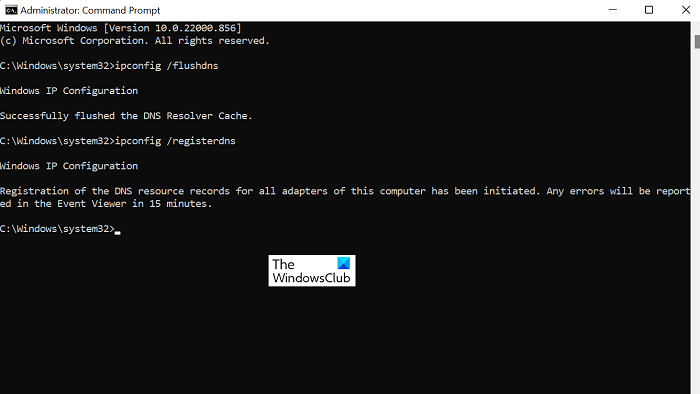
اگر سسٹم ڈومین کنٹرولر سے تصدیق کی درخواست کی خدمت کے لیے رابطہ نہیں کر سکتا۔ ایک خرابی پیش آتی ہے، آپ پہلے سرور اور کلائنٹ مشینوں سے DNS فلش کر سکتے ہیں، پھر DNS سرور سروس کو دوبارہ شروع کر سکتے ہیں۔ اس کے بعد، آپ ایونٹ کے لاگز کو چیک کر سکتے ہیں اور اس بات کو یقینی بنا سکتے ہیں کہ کوئی ایونٹ لاگ ان نہیں ہوا ہے۔
پڑھیں : ہو سکتا ہے آپ کا DNS سرور Windows 11/10 پر دستیاب نہ ہو۔
2] کلائنٹ کمپیوٹر کو ڈومین سے منقطع اور دوبارہ جوڑیں۔
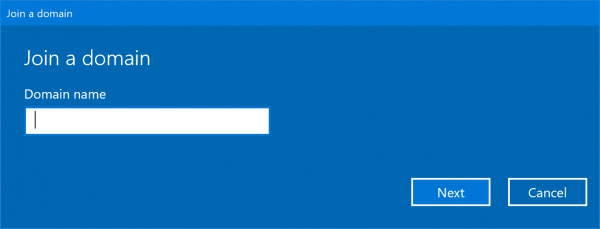
کچھ مشینیں تصدیق کرنے میں ناکام ہونے کی کئی وجوہات ہو سکتی ہیں۔ اس کی وجہ توثیق کے ناکام ہونے کے وقت AD ٹوکن کی میعاد ختم ہو سکتی ہے۔ یہ حل صرف اس بات کا تقاضا کرتا ہے کہ آپ متاثرہ کلائنٹ مشینوں کو الگ کریں اور پھر دوبارہ منسلک کریں۔ لہذا، اس میں کلائنٹ مشینوں کو ایک ورک گروپ میں ڈالنا اور دوبارہ شروع کرنا، پھر مشینوں کو AD سے ہٹانا اور ڈومین میں دوبارہ رجسٹر کرنا شامل ہے۔ جیسا کہ اطلاع دی گئی ہے، ڈومین سے مشین کو ہٹانے، کمپیوٹر اکاؤنٹ کو AD پر دوبارہ ترتیب دینے، اور مشین کو دوبارہ جوائن کرنے کی کوشش کرنے کے بعد، آپ کو درج ذیل غلطی کا پیغام موصول ہو سکتا ہے:
بھاپ لائبریری مینیجر
ڈومین کے لیے ایکٹو ڈائریکٹری ڈومین کنٹرولر (AD DC) سے رابطہ نہیں ہو سکا۔
اس صورت میں، اگر آپ ڈومین کنٹرولر کو کامیابی کے ساتھ پنگ کر سکتے ہیں لیکن کمپیوٹر سے کنیکٹ نہیں کر سکتے ہیں، تو آپ اس گائیڈ میں دی گئی سفارشات کا حوالہ دے سکتے ہیں تاکہ مسئلہ کو حل کیا جا سکے۔
پڑھیں : ونڈوز میں ڈومین پروفائل کو کیسے حذف کریں۔
3] اضافی ٹربل شوٹنگ کے طریقے
- اگر آپ کو نیند سے بیدار ہونے کے بعد یہ مسئلہ درپیش ہوتا ہے تو اپنے سسٹم ٹرے میں نیٹ ورک آئیکن پر ہوور کرکے اپنے نیٹ ورک کنکشن کی حیثیت چیک کریں اگر ظاہر ہونے والے ٹول ٹپ میں آپ کا ڈومین نام نہیں ہے جو خرابی کا باعث ہے۔ اس صورت میں، آپ ڈیوائس مینیجر میں نیٹ ورک اڈاپٹر کو غیر فعال اور دوبارہ فعال کر سکتے ہیں، یا اسے غیر فعال کر سکتے ہیں اور پھر پاور کورڈ کو (10 سیکنڈ کے بعد) دوبارہ جوڑ سکتے ہیں۔
- کسی نہ کسی وجہ سے، ہو سکتا ہے ونڈوز نے نیٹ ورک ڈسکوری یا شیئرنگ پروفائل تبدیل کر دیا ہو۔ اس صورت میں، آپ کو نیٹ ورک کی ترتیبات پر جانا پڑے گا اور اس کے ساتھ DOMAIN میں تبدیل کرنا پڑے گا۔ عوام اور کاروں وغیرہ کے لیے مرئیت فراہم کرتا ہے۔
- اس کے ساتھ سرور کو پنگ کرنے کی کوشش کریں۔کمپیوٹر کا ناماور دیکھیں کہ آیا نتیجہ IPv6 کے ساتھ واپس آیا ہے۔ اگر ایسا ہے، تو امکان ہے کہ IPv4 کو دبایا جا سکتا ہے، اور یہقیادت کر سکتے ہیںمسئلہ اس صورت میں، آپ IPv6 کو غیر فعال کرنے کی کوشش کر سکتے ہیں اور IPv4 کے ساتھ جاری رکھ سکتے ہیں اور دیکھ سکتے ہیں کہ آیا اس سے مدد ملتی ہے۔
- اپنے سسٹم پر حفاظتی سافٹ ویئر جیسے اینٹی وائرس یا فائر وال (خاص طور پر تیسرے فریق سے) کو عارضی طور پر غیر فعال کریں۔ اس کے علاوہ، اگر آپ کے پاس VPN سافٹ ویئر انسٹال اور چل رہا ہے، تو دیکھیں کہ کیا سروس کو غیر فعال یا غیر فعال کرنے سے آپ کو اس معاملے میں مدد ملتی ہے۔
- یقینی بنائیں کہ آپ کے ڈومین کنٹرولر پر DNS سیٹ ہے۔ _msdcs.domain.com فارورڈ لوک اپ زون اور مختلف SRV ریکارڈز سے آباد ہے۔ رن dcdiag /e /i /c اپنے ڈومین کنٹرولرز میں سے ایک پر، DNS مسائل کے لیے آؤٹ پٹ چیک کریں جن کی اطلاع دی جا سکتی ہے۔ ٹیسٹ کیے گئے۔ dcdiag یقینی بنانے کے لیے صحت کی جانچ کو فعال کریں۔ _msdcs ڈومین کے لیے بالکل درست ترتیبات پر مشتمل ہے۔ اگر نہیں، تو یہ آپ کو بتائے گا کہ کیا غائب ہے تاکہ آپ ضروری کارروائی کر سکیں۔
امید ہے یہ مدد کریگا!
فارمولوں کے ساتھ کالم کو قطار میں ایکسل میں تبدیل کریں
اب پڑھیں : مخصوص ڈومین یا تو موجود نہیں ہے یا اس سے رابطہ نہیں کیا جا سکتا
AD کی توثیق کے مسائل کو کیسے حل کریں؟
اگر آپ کو AD کی توثیق میں دشواری کا سامنا ہے، تو آپ ایکٹو ڈائریکٹری کے ٹربل شوٹنگ کے عمل کے حصے کے طور پر درج ذیل کام کر سکتے ہیں:
- ڈومین کنٹرولرز پر تشخیصات چلائیں۔
- کسی مسئلے کی علامات کے لیے DNS چیک کریں۔
- Kerberos چیک چلائیں۔
- ڈومین کنٹرولرز کو دریافت کریں۔
ایکٹو ڈائرکٹری ایک ڈومین کے اندر مواصلات کی توثیق کرنے کے لیے Kerberos کا استعمال کرتی ہے۔ لہذا، آپ کے AD سرور کو بھی اس قسم کی توثیق کو قبول کرنا چاہیے۔ اگر Kerberos کام کرنا بند کر دیتا ہے، تو تصدیق کا عمل روک دیا جاتا ہے۔
ڈومین کنٹرولر کی توثیق کو کیسے مجبور کیا جائے؟
کسی کلائنٹ کو کسی مخصوص ڈومین کنٹرولر پر لاگ ان چیک کرنے پر مجبور کرنے کے لیے، درج ذیل کام کریں:
- رجسٹری ایڈیٹر کھولیں۔
- درج ذیل راستے پر عمل کریں:
- بنانا نئی > ڈبل لفظ نام کے ساتھ قدر نوڈ کی قسم اور ENTER دبائیں۔
- نئی قدر پر ڈبل کلک کریں اور اسے 4 پر سیٹ کریں (یہ نیٹ ورک کو M-mode/mixed پر سیٹ کرتا ہے، جس کا مطلب ہے کہ یہ نام سرور کی ریزولوشن مانگنے سے پہلے نشر کرے گا)۔ سسٹم ڈیفالٹ 1 ہے اگر کوئی WINS سرورز کنفیگر نہیں ہیں (B-node/broadcast)، یا 8 اگر کم از کم ایک WINS سرور کنفیگر ہو (پہلے H-node/query name ریزولوشن، پھر براڈکاسٹ)۔
- اگلی تخلیق (اگر یہ موجود نہیں ہے) نئی > ڈبل لفظ نام کے ساتھ LMHOSTS کو فعال کریں۔ قدر کریں اور اس کی قدر کو 1 پر سیٹ کریں۔
- رجسٹری ایڈیٹر بند کریں۔
- اپنی مشین کو دوبارہ شروع کریں۔
پڑھیں : ونڈوز ڈومین پر NTLM تصدیق کو کیسے غیر فعال کریں۔















